這個實例用photoshop制作了一個以美女為靶的飛刀動畫,主要運用了裁切工具、套索工具和變換工具,操作簡潔實用,適合練習……
先看下效果吧:

|||
制作步驟:
1、打開一張素材圖片,范美人的飛刀系列寫真。

2、雙擊背景層將其改為普通層,命名為美女。
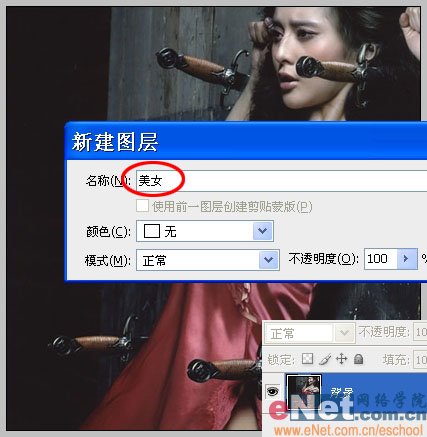
3、選擇裁切工具(快捷鍵為c),將紅圈內調節鍵頭向左拖動就能增加圖片寬度,到合適位置后回車確認。
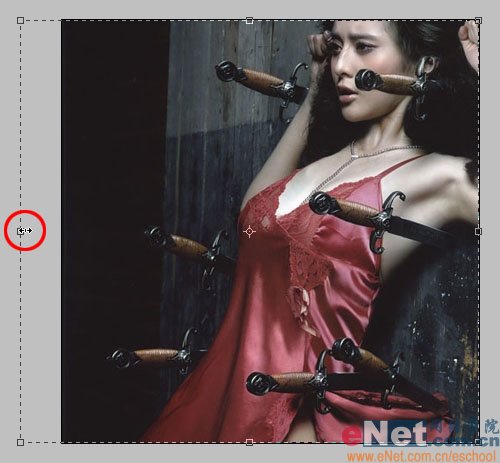
4、用矩形選框工具選擇一部分黑色背景。
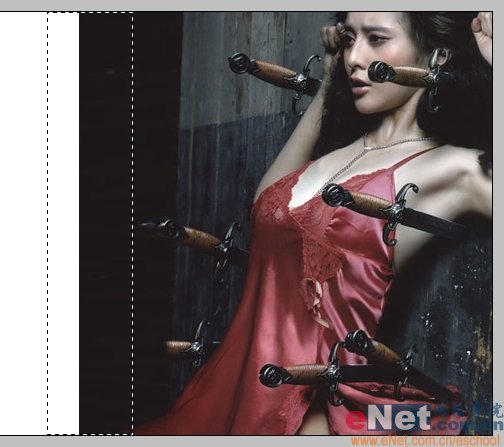
|||
5、ctrl+t將選區向左拉長,直到畫面左邊全部被黑色的背景蓋住后回車確認,此時背景就做好了。

6、用磁性套索工具勾選出一把完整的飛刀,可用增加選區的方式分多次勾選。

7、ctrl+j復制飛刀為單獨的圖層,命名為“飛刀1”。
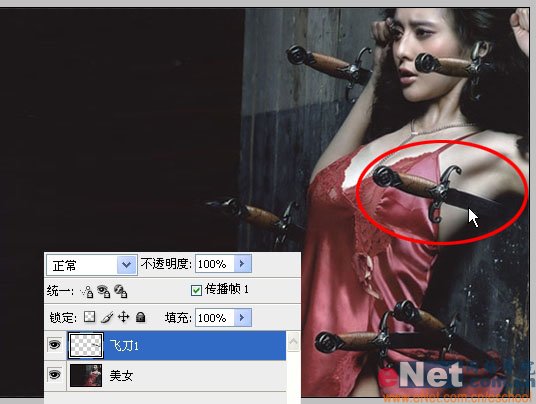
8、ctrl+t將飛刀1的角度調整為水平。

|||
9、將飛刀1移動到如下位置。

10、ctrl+j復制“飛刀1”并命名為“飛刀2”,將飛刀2移動到如下位置。

|||
11、在窗口菜單中勾選“動畫”調出動畫窗口。選擇第1幀,隱藏飛刀1和飛刀2(去掉紅圈內眼睛圖標即可隱藏),只顯示美女背景,并將顯示時間設為“無延遲”。
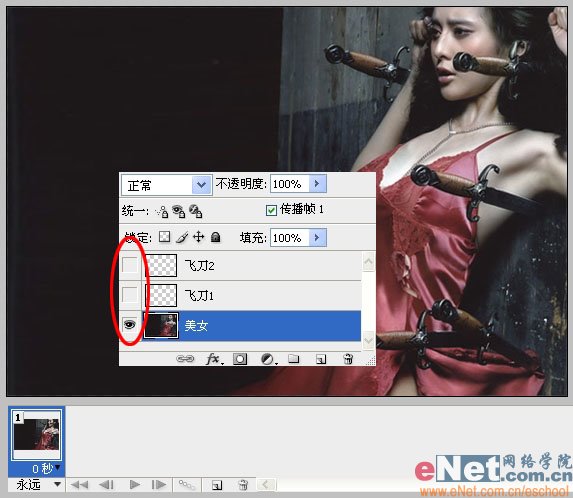
12、點紅圈內按鈕復制出第2幀,顯示飛刀1和美女層,隱藏飛刀2。
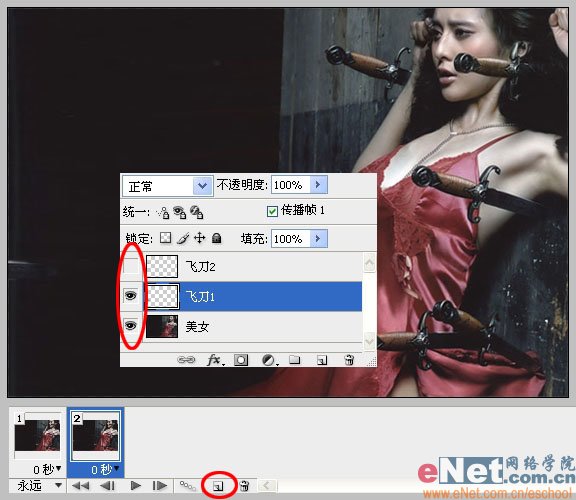
|||
13、再復制出第3幀,按住shift鍵將飛刀1水平拖動到如下位置,插在美女身旁就可以了,小心不要傷到美女哦: p。
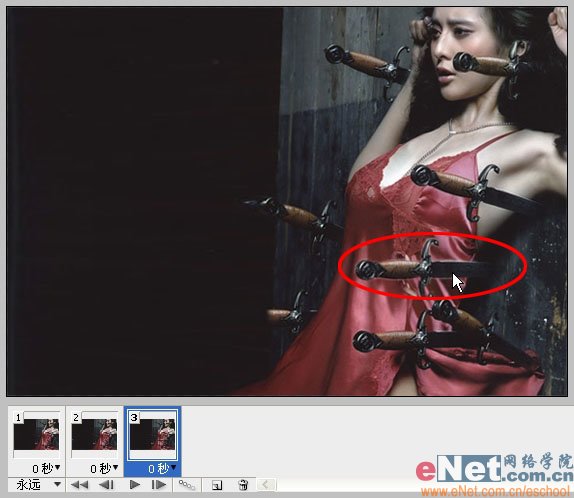
14、再復制出第4幀,顯示所有圖層。
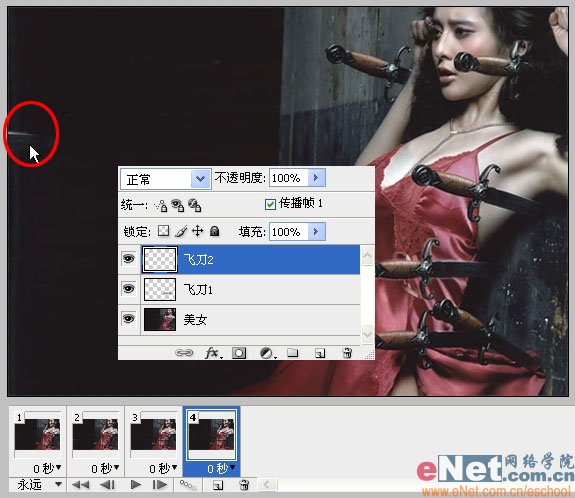
|||
15、同樣的,按住shift鍵將飛刀2水平拖動到如下位置,插在美女另一側。
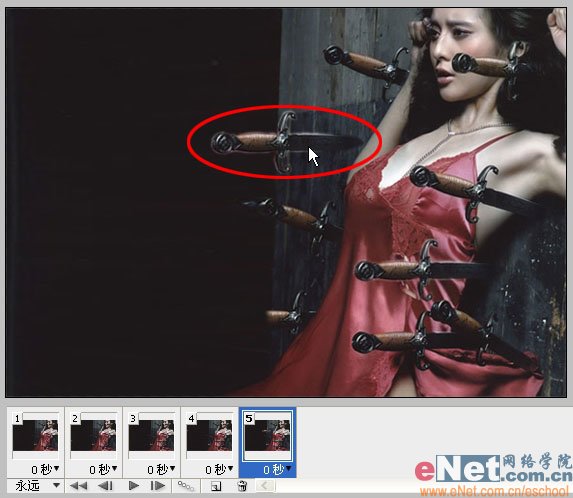
16、按住shift同時選中第2、3幀,點紅圈內按鈕設置過渡,“要添加的幀數”設為1。
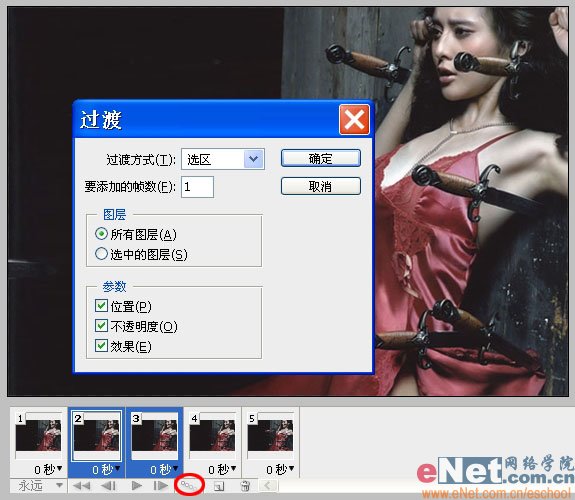
|||
17、同樣的,按住shift同時選中第5、6幀,設置同樣過渡。
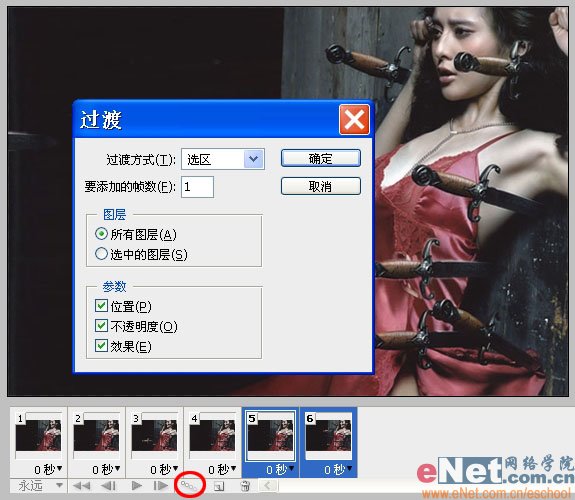
18、按住ctrl鍵同時選中第4幀和第7幀,將顯示時間設為0.5秒。
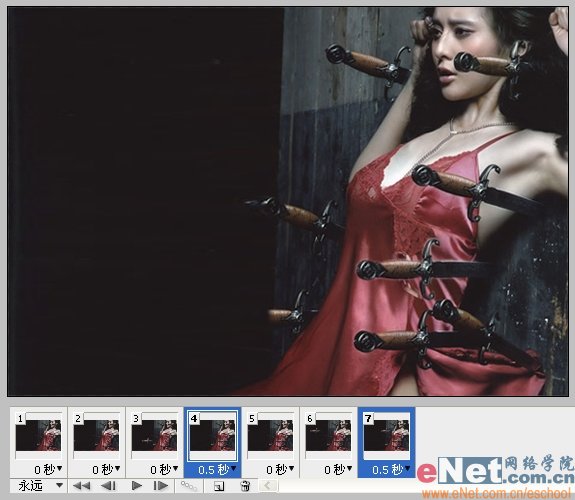
|||
19、執行文件/存儲為web和設備所用格式。

20、在彈出對話框中,一般無需修改默認參數,直接點擊“存儲”按鈕,即可保存gif動態圖。
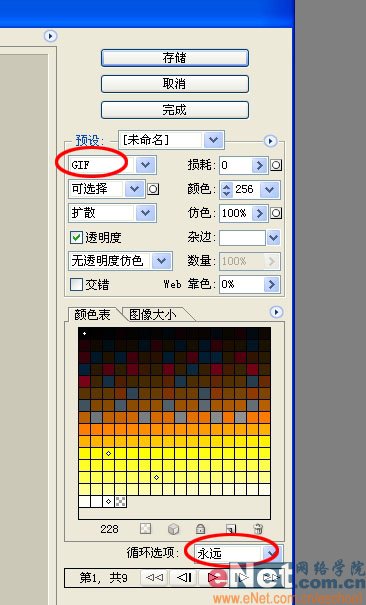
21、最終效果:

新聞熱點
疑難解答